Преглед на Dell P2416D – достъпен монитор с QHD разделителна способност и пълно покритие на sRGB цветовата гама
 Dell има много предложения по отношение на мониторите. Те са сред основните производители, които предлагат висококачествени продукти на достъпни цени. Днес ще разгледаме Dell P2416D – достъпен модел с характеристики от висок клас. P2416D предлага QHD разделителна способност в 23,8-инчов монитор, което ви позволява да виждате много повече съдържание с по-голяма детайлност. Моделът също така има широки ъгли на видимост и пълно покритие на sRGB цветовата гама, поради което е подходящ както за сериозна работа, така и за забавление. Освен това позицията на дисплея може да се регулира по много начини, което прави монитора по-удобен за използване.
Dell има много предложения по отношение на мониторите. Те са сред основните производители, които предлагат висококачествени продукти на достъпни цени. Днес ще разгледаме Dell P2416D – достъпен модел с характеристики от висок клас. P2416D предлага QHD разделителна способност в 23,8-инчов монитор, което ви позволява да виждате много повече съдържание с по-голяма детайлност. Моделът също така има широки ъгли на видимост и пълно покритие на sRGB цветовата гама, поради което е подходящ както за сериозна работа, така и за забавление. Освен това позицията на дисплея може да се регулира по много начини, което прави монитора по-удобен за използване.
В това ревю ще намерите информация за дизайна на монитора, портовете, ергономичността, консумацията на енергия, настройките, както и задълбочени резултати от тестовете.
Проверете текущата цена на Dell P2416D тук:
http://amzn.to/1Lncf3r
Contents
Какво има в кутията
Заедно с монитора кутията съдържа стойка, капак за кабел, захранващ кабел (който се различава в зависимост от страната), DP кабел, USB 2.0 Upstream кабел, ръководство за бърза настройка, информация за безопасност и регулаторна информация, както и компактдиск с драйвери и документация.
Дизайн и конструкция
Dell P2416D предлага прост и елегантен дизайн с леко извит гръб и заоблени ръбове. В предната част, в долната средна част, се намира логото на Dell, а в долната лява част – бутонът за включване и четирите функционални бутона. Горната, лявата и дясната страна на монитора са изчистени. Около задната част имате слот за монтаж. В него виждаме монтажни отвори VESA, които ви позволяват да закрепите монитора си не само към стойката, но и към стена. Има и регулаторен етикет, на който са изброени одобренията. Бутонът за освобождаване на стойката е разположен под гнездото за монтаж. На гърба ще откриете също слот за заключване, баркод за сериен номер, слотове за монтиране на Dell Soundbar, USB порт надолу по веригата и слот за управление на кабелите (за подреждане на кабелите, когато мониторът е монтиран към стойката).
Поглеждайки към долната част, виждаме захранващия кабел, DisplayPort вход, HDMI порт и VGA конектори. Има също така USB 2.0 порт за входящ поток и три USB 2.0 порта за низходящ поток, както и отвор, който може да се използва за заключване на стойката с помощта на винт M3 x 6 мм (не е включен в комплекта).
Ергономия
След като монтирате монитора си към стойката, можете да регулирате височината и ъгъла му, както и да завъртите екрана в портретен режим. В най-ниската регулирана точка Dell P2416D се намира на 4 см над нивото на работния плот, а в максималната – на 17 см.
Монтиране на монитора
Монтирането на Dell P2416D към стойката му е сравнително лесно. Първото нещо, което трябва да направите, е да свалите капака и да поставите монитора върху него. След това поставяте двете планки на горната част на стойката в жлеба в задната част на монитора, след което просто натискате, докато щракне на мястото си.
Свалянето на стойката се извършва по подобен начин. Първо поставяте монитора върху мека кърпа, след това натискате бутона за освобождаване на стойката и просто отстранявате стойката от монитора.
Ако искате да монтирате Dell P2416D на стена, отново трябва да поставите монитора върху стабилна повърхност с мека покривка, след което да отстраните четирите винта, закрепващи пластмасовия капак (производителят препоръчва за тази задача кръстата отвертка Philips). След това прикрепвате към монитора монтажната скоба от комплекта за монтаж на стена и следвате неговите инструкции при монтирането му на стената.
Прикрепването и свалянето на капака на кабела също е лесна задача. Първо поставяте двете планки на долната част на капака за кабел в жлеба на гърба на устройството, след което натискате капака, докато щракне на мястото си. За да го отстраните, просто натискате тапа в горната част на капака на кабела и след това отстранявате другите два тапа от долната част.
Бутони и екранно меню
Бутони
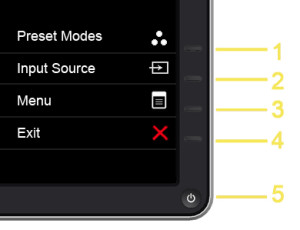 Преди да разгледаме екранното меню, ще обясним какво правят гореспоменатите четири функционални бутона, тъй като те се използват за отваряне и навигация в менюто.
Преди да разгледаме екранното меню, ще обясним какво правят гореспоменатите четири функционални бутона, тъй като те се използват за отваряне и навигация в менюто.
Горните два бутона са бързи клавиши и могат да бъдат назначени за отваряне на различни подменюта. Фабрично зададените менюта са Preset Modes (Предварително зададени режими) и Input Source (Източник на вход). Третият бутон, Menu (Меню), се използва за отваряне на менюто на екранния дисплей (OSD), чрез което по принцип можете да регулирате почти всичко на дисплея, а също така се използва за потвърждаване на избора. Четвъртият бутон е бутонът Изход. Той се използва за връщане от подменю или за затваряне на главното меню на OSD.
Тези бутони служат за различни цели в зависимост от това в кое меню се намирате. В OSD менюто горните два бутона са инструменти за навигация (първият се използва за придвижване нагоре, а вторият – надолу), докато в подменютата те се използват за настройка на стойностите (съответно за увеличаване/намаляване на диапазоните).
Меню на екранния дисплей
В менюто на екранния дисплей разполагате със следните категории: Яркост/Контраст, Автоматична настройка, Източник на вход, Цвят, Дисплей, Енергия, Меню, Персонализиране и Други. За да получите достъп до всяка от тях, първо трябва да натиснете бутона Menu (Меню), за да отворите менюто On-Screen Display (Екранен дисплей). След това използвайте горните два бутона за навигация между разделите и натиснете бутона Меню, за да изберете желания раздел. (Опцията Auto Adjust (Автоматична настройка) е налична само когато използвате аналоговия конектор [VGA] ).
Настройките, които можем да регулираме в OSD менюто, са доста стандартни и можете да ги разгледате на изображенията по-долу.
Ще разгледаме по-задълбочено предварително зададените режими, тъй като те са от по-голяма важност и значение за нашите тестове.
Предварително зададените режими, от които можете да избирате, са: Standard (Стандартен), при който се зареждат настройките на цветовете по подразбиране на монитора, Multimedia (Мултимедия), Movie (Филм), Game (Игра), при които се зареждат най-идеалните настройки на цветовете за съответната задача, Paper (Хартия), при който се зареждат идеалните настройки за яркост и рязкост за гледане на текст, а също така се смесва фонът, за да се симулира хартиен носител, без да се засягат цветните изображения (това важи само за RGB вход), Топло и хладно, при които цветовата температура се увеличава или намалява, така че цветовете да изглеждат по-топли с червен/жълт оттенък или по-хладни със син оттенък, и Потребителски, който ви позволява ръчно да регулирате цветовите настройки.
В зависимост от ситуацията може да получите различни предупреждения в екранното меню. Можете да видите надписите на предупрежденията в изображенията по-долу.
Тестове на дисплея
Dell P2416D има QHD панел с IPS матрица и матово антирефлексно покритие. Диагоналът му е 23,75 инча (60,33 см), а разделителната способност е 2560 x 1440 пиксела. Съотношението на страните е 16:9, PPI – 124, а стъпката на пикселите – 0,205 x 0,205 мм. Екранът ще изглежда като “Retina”, ако го гледате от разстояние, равно или по-голямо от 71 см (извън това човешкото око не може да забележи отделните пиксели).
Dell P2416D има удобни ъгли на видимост. Изображението по-долу трябва да ви помогне да оцените качеството на изображението.
Измерената средна максимална яркост е 265 cd/m2, с максимално отклонение от 16% (предварително зададен режим: Custom – Colors, 100% Brightness, 100% RGB). Средната цветова температура, измерена на бял екран в същия режим, е 6965К.
Всички тестове по-долу са извършени в режим “Стандартен
“.
Възпроизвеждане на цветове
На изображението по-долу можете да видите покритието на цветовата гама на дисплея sRGB (което е стандарт за всички неща, свързани с интернет и HDTV). Използваме диаграмата на CIE 1976 за унифицирана хроматичност, за да представим спектъра на цветовете, видими за човешкото око, което ви дава по-добра представа за покритието на цветовата гама и точността на цветовете на вашето устройство. Стандартните цветове в rec.709/sRGB (които често се използват в HDTV и в интернет) са заобиколени от черния триъгълник, докато по-широката цветова гама Adobe RGB, която е важна за висококачествените фотоапарати и подготовката за печат, е представена от сивия триъгълник. Цветовете вътре в черния триъгълник се използват основно навсякъде от милиони хора и точното им възпроизвеждане е от ключово значение за качеството на дисплея. Жълтият триъгълник представлява областта на цветовата гама, която Dell P2416D покрива. Или казано с прости цифри – 100% от цветовата гама sRGB и 77% от цветовата гама Adobe RGB, което гарантира изображение с точни и живи цветове sRGB.
Изображението по-долу илюстрира същото нещо, само че преди профилиране (фабрични настройки). Цветните кръгове представляват цветовете, които мониторът трябва да показва (sRGB/rec. 709 Standard Color Gamut Reference Colors), а белите кръгове са резултатите. Можете да видите основните и допълнителните цветове със 100% и 50% наситеност в рамките на sRGB гамата.
Направихме профил на дисплея в режим на предварителна настройка Standard с 50% яркост и целева цветова температура 6500K.
Калибрирането беше извършено с помощта на X-Rite i1Display Pro. Точността на цветовете беше измерена преди и след калибрирането и беше висока дори при фабричните настройки.
Тествахме дисплея с 24 цветни проби, които съдържат някои от най-често срещаните цветове, които очите ни могат да разпознаят – светли тонове на кожата, тъмни тонове на кожата, небесно синьо, зелена трева, оранжево и т.н. След профилирането точността на цветовете беше отлична – средна стойност на DeltaE 2000 = 0,41.
Импулсно-широчинна модулация (ШИМ, трептене на екрана)
Дисплеят на Dell P2416D не излъчва ШИМ при всички нива на яркост и няма да причини допълнителен дискомфорт на зрението ви (а оттам и на мозъка ви).
Възможности за игри (време за реакция)
Графиката по-долу, която се отнася главно за геймърите, представлява илюстрация на времето за опресняване на пикселите от черно до бяло и от бяло до черно, за 10% до 90% и обратно. Измерихме време на падане + време на нарастване = 10,3 ms (5,1 ms + 5,2 ms, бърз режим). Матрицата е бърза за своя тип.
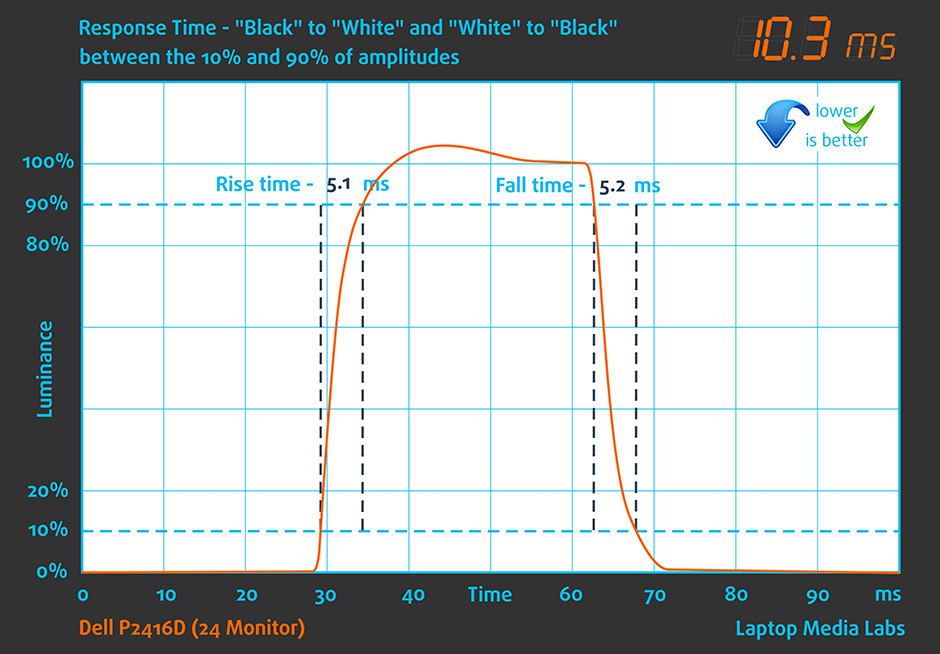
Заключение
Дисплеят на Dell P2416D ще намери много приложения в дома ви – игри, сърфиране в уеб, гледане на видеоклипове и т.н., благодарение на високодетайлното възпроизвеждане на изображението, точните цветове, удобните ъгли на видимост, високия контраст и липсата на ШИМ при всички нива на яркост. Той може да се използва и за рисуване и уеб дизайн, но не е подходящ за професионална фотография или графичен дизайн.
Присъда
Dell P2416D предлага много на потребителите, като се има предвид цената му (под 400 USD). Дизайнът на устройството е приятен, монтирането му на стойка е лесно, а благодарение на отворите за монтаж VESA може да се закрепи и на стена. Разположението на бутоните е опростено, а екранното меню предлага много настройки, както и много предварително зададени режими, които ви помагат бързо да регулирате цветовете, остротата, яркостта и т.н. на монитора до идеалните настройки за дадената задача. Дисплеят има много висока разделителна способност, големи ъгли на видимост, превъзходна точност на цветовете (в режим sRGB) и получи много добри резултати в нашите тестове. Може би единственият недостатък на монитора е, че използва донякъде остарели портове за свързване (гледам те, USB 2.0!). Като цяло Dell P2416D остави у нас добри впечатления.
Проверете текущата цена на Dell P2416D тук:
http://amzn.to/1Lncf3r
Pros
- Страхотна цена (под 400$)
- Остра резолюция – 2560 x 1440 пиксела
- Много опции в екранното меню
- Регулируема височина, наклон, завъртане и завъртане
- Пълно покритие на цветовата гама sRGB
Cons
- Портове USB 2.0 вместо USB 3.0

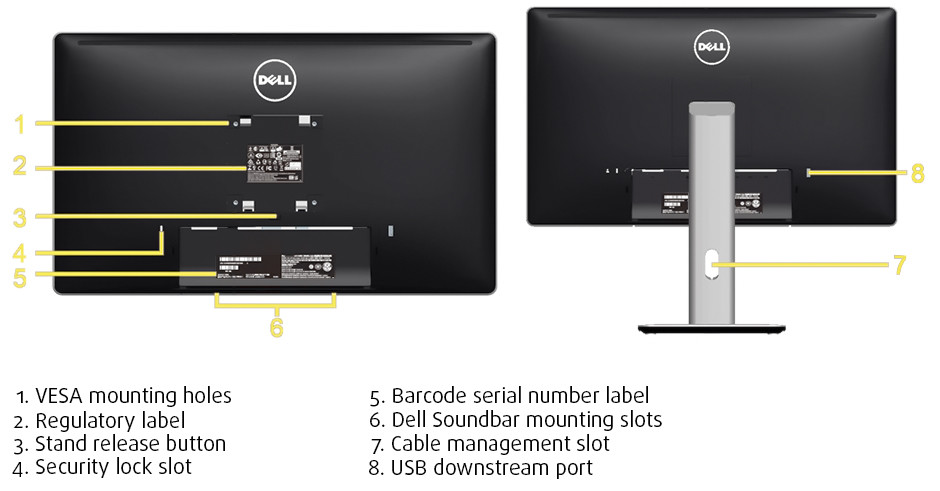






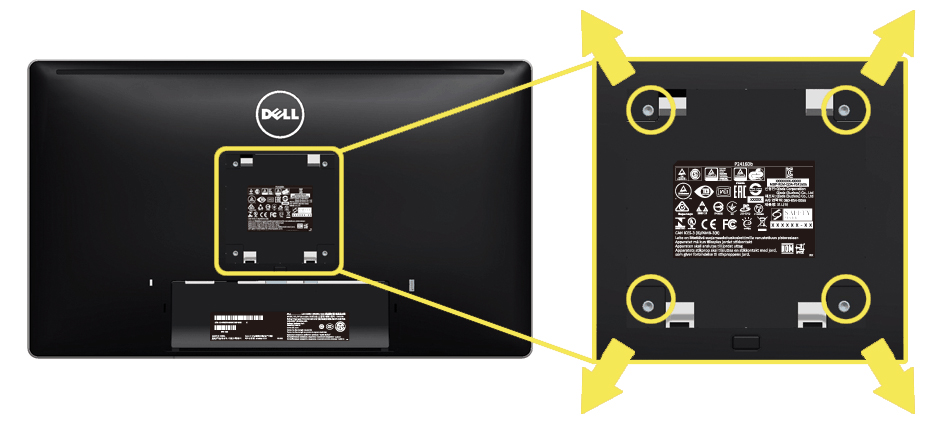
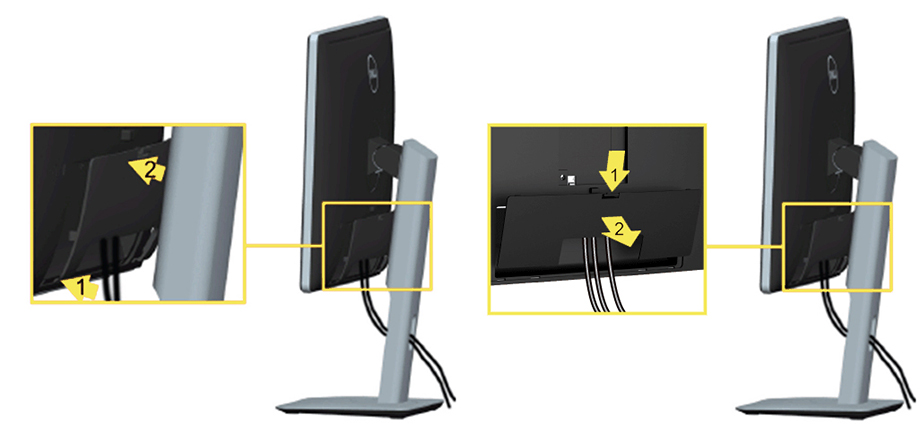
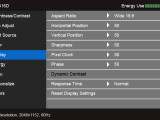
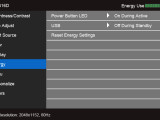
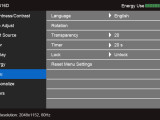
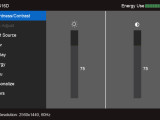
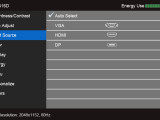
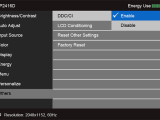
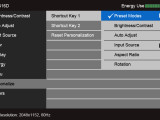
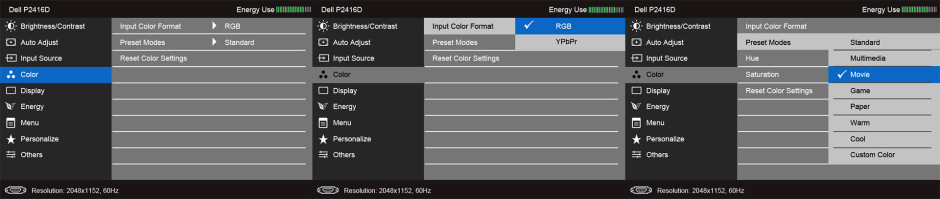
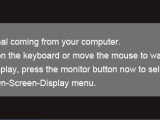
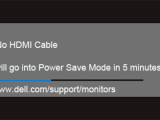
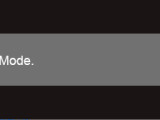
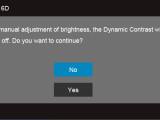
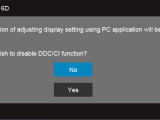
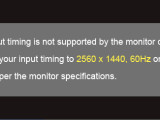
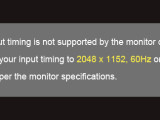
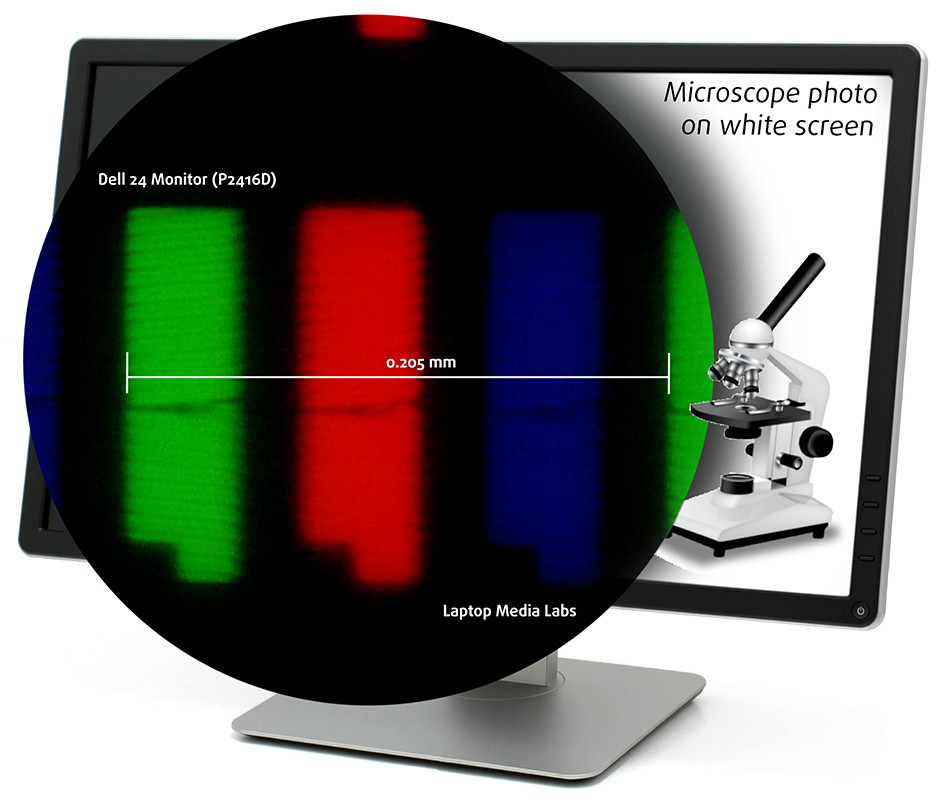


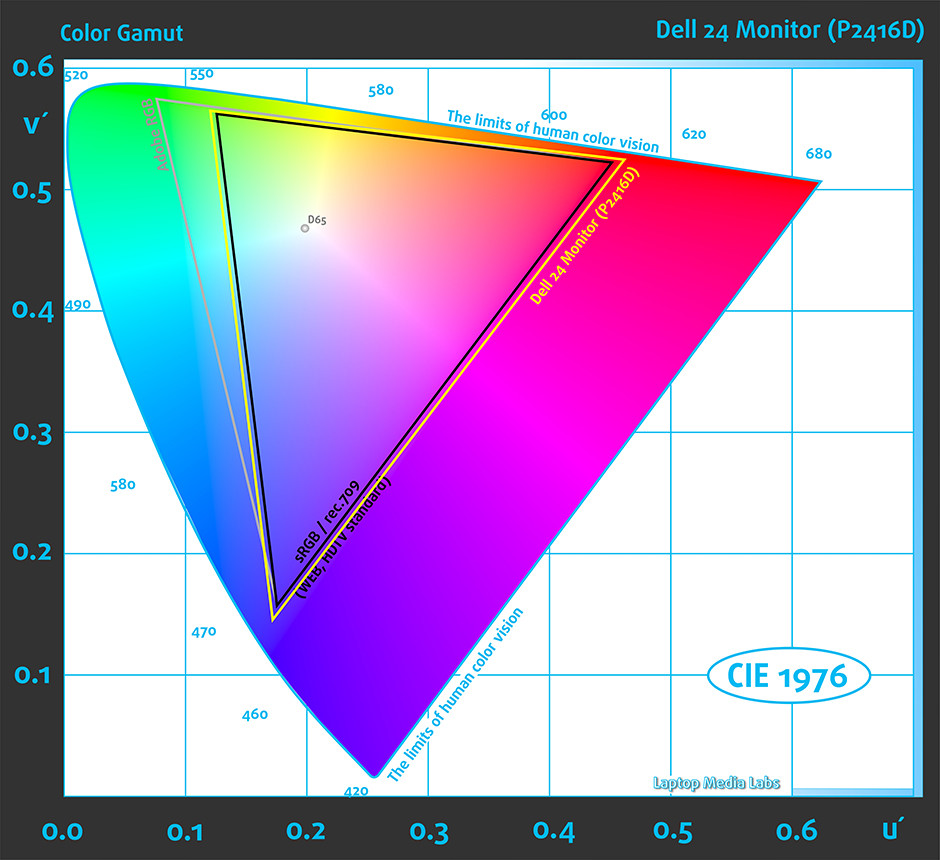
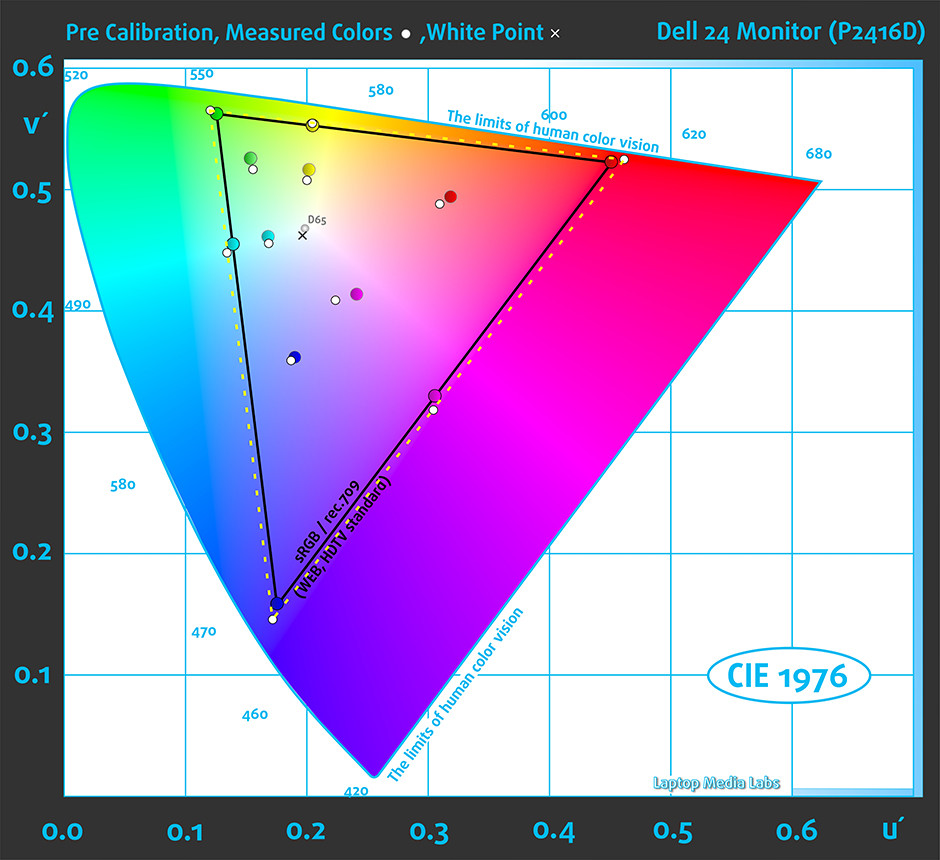
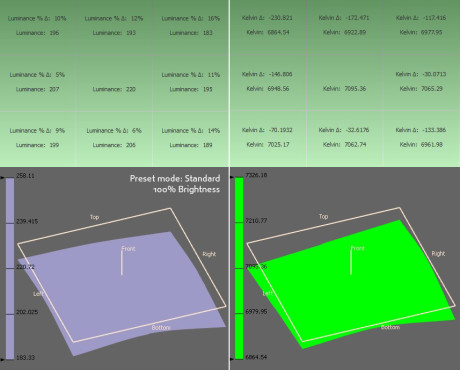
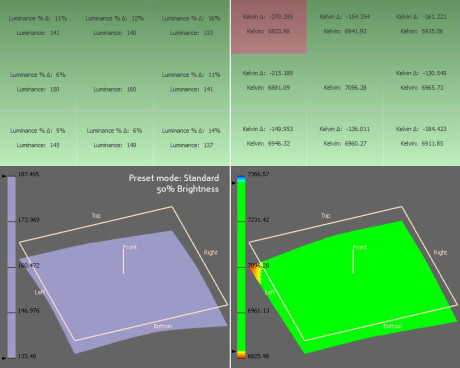
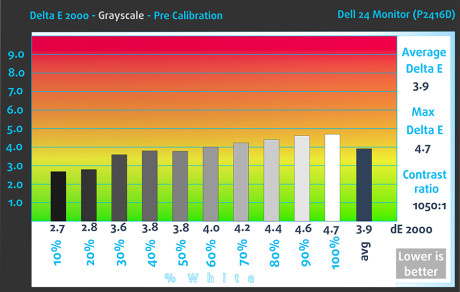
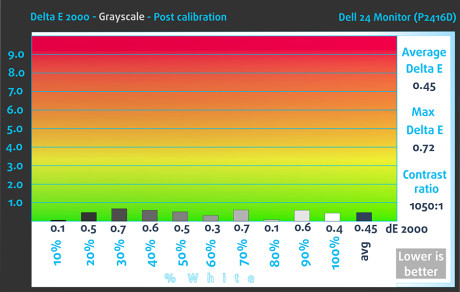
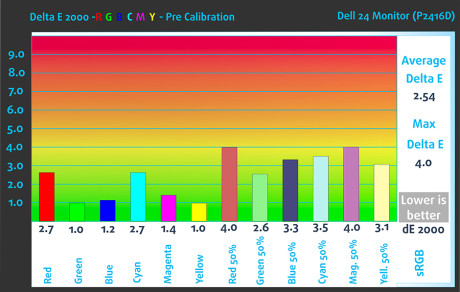
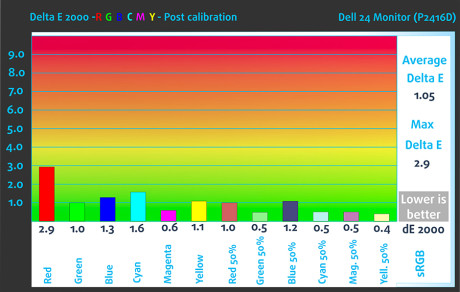
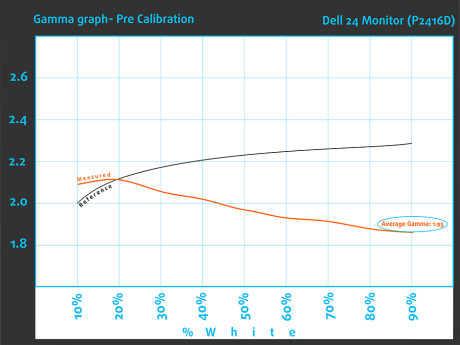
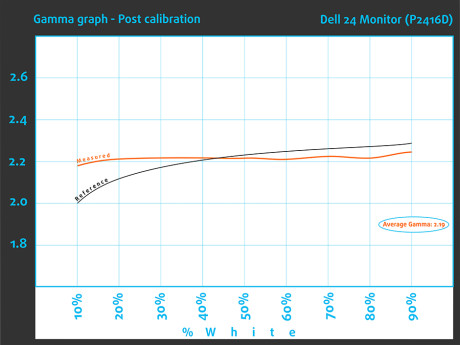
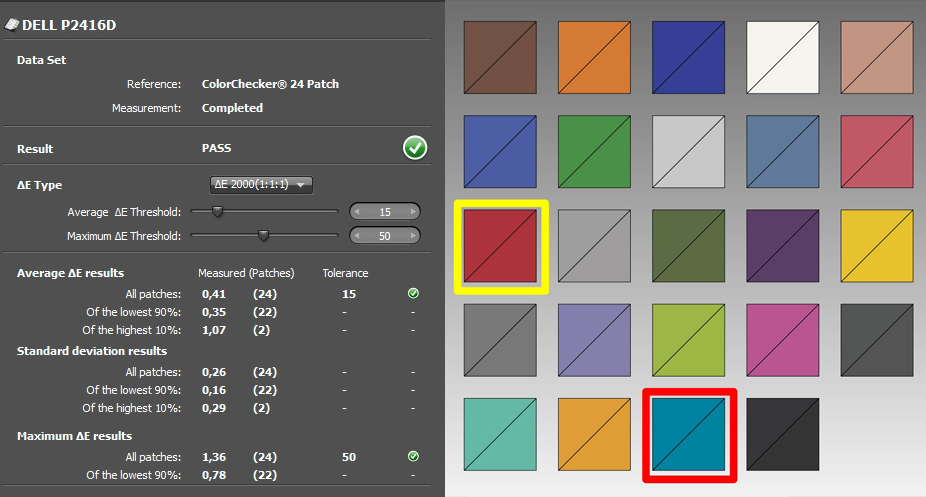
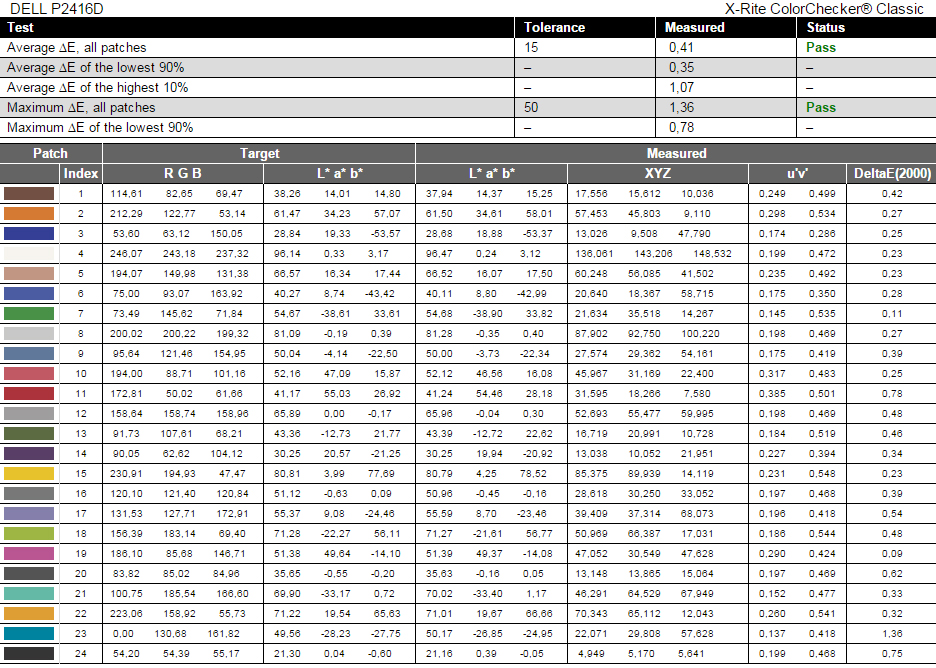
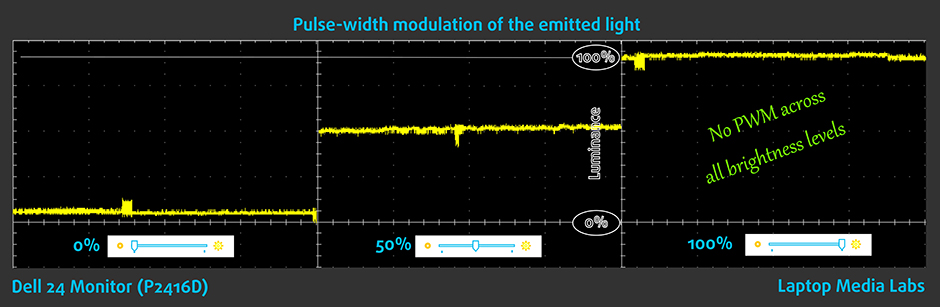








Hello, is this monitor good for programming purpose or fonts are too small ?
I will use it on Mac Mini (using mini-display port)
Thanks
Yes. It makes your workspace larger l. The only downside of this monitor is that it is only 24inch. Thats why the fonds are abit small so if you got bad eyes, it may cause some reading problems
Care to upload the ICC profile?
Sorry – Unfortunately, we don’t have it anymore, but from now on our reviews will feature a really interesting profile pack with three useful profiles. More on that here:
http://laptopmedia.com/reviews/how-to-take-advantage-of-laptopmedia-office-web-design-gaming-and-health-guard-profiles/
bought 2 for programming.. works really good, use one pivoed.. you can always increase textsize if u feel the text is to small
Thank you for the very comprehensive review!
Some other sites tend to call reviews simple aesthetic descriptions with the addition of factory technical details…